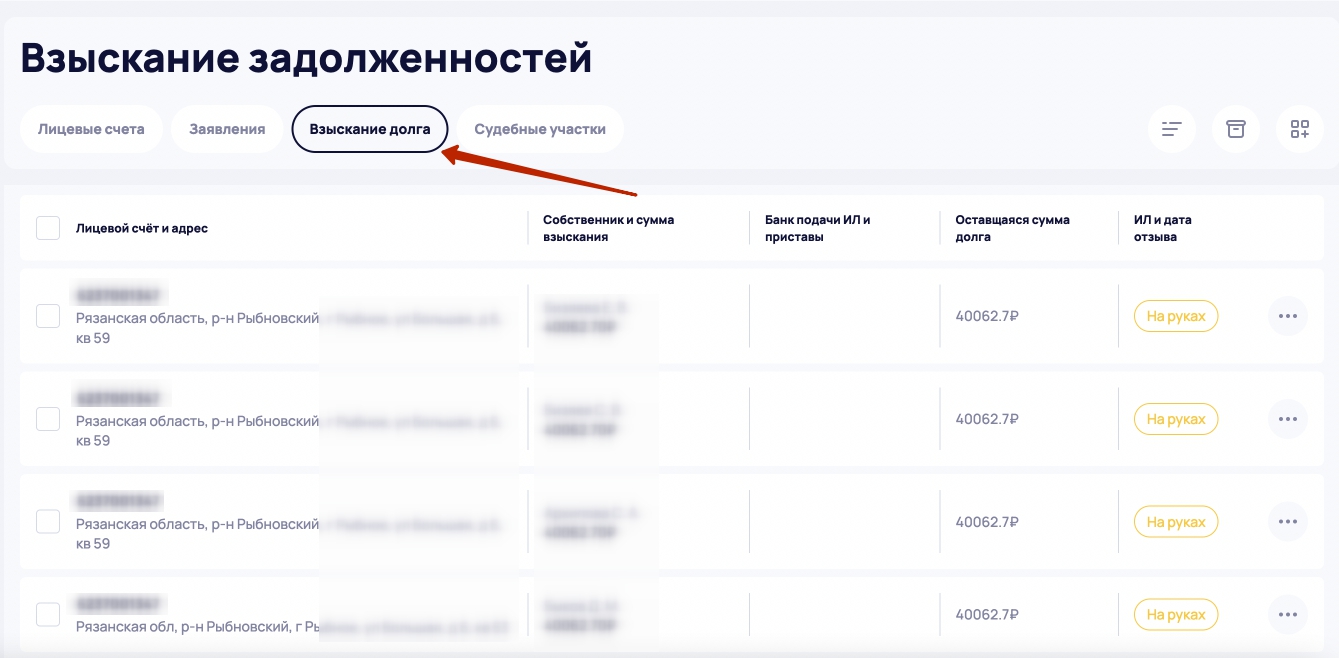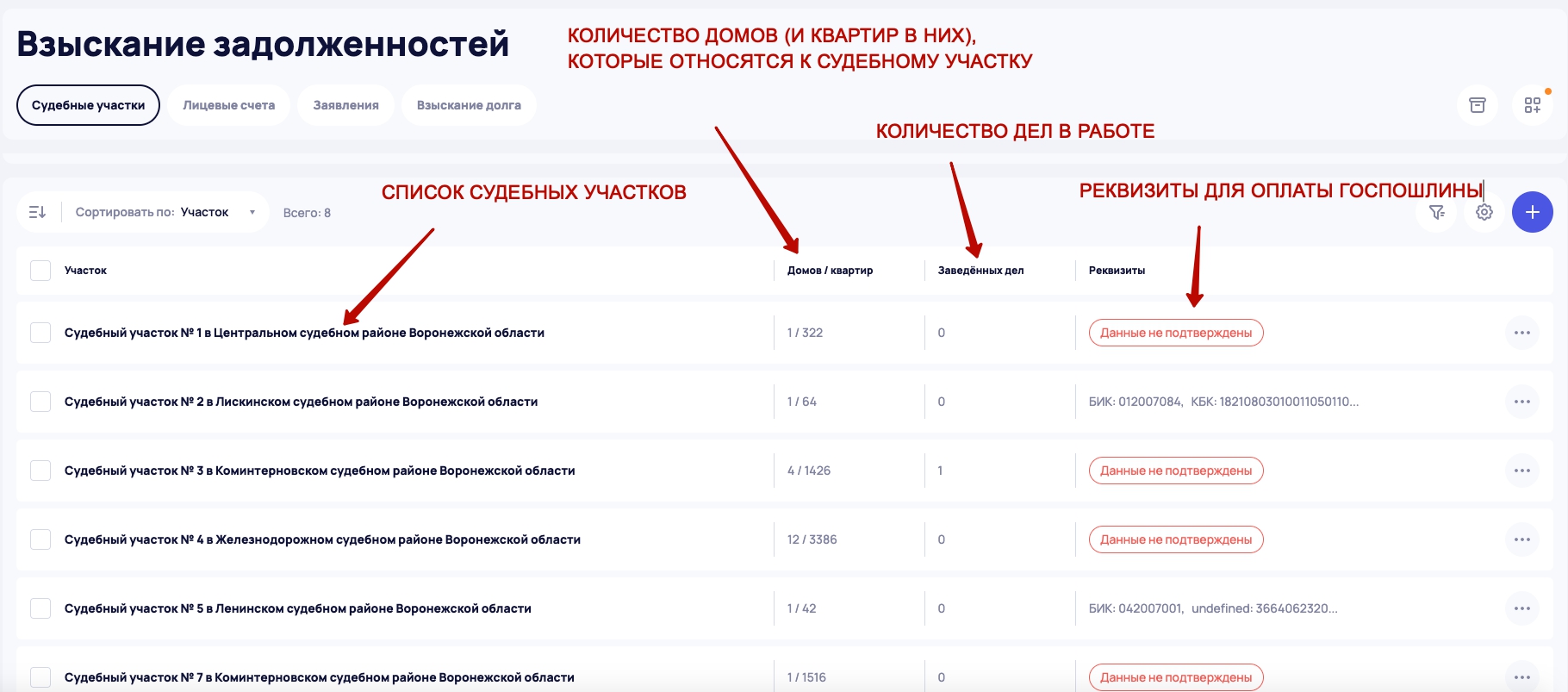Как добавить сведения о судебных актах массово (импорт данных из Excel)
11 июля 2022
Автор: Александр Ромащенко
Эта инструкция для ситуаций, когда есть необходимость добавить информацию о большом количестве судебных решений в личный кабинет ReestrDoma.ru. Все входящие запросы по адресам таких помещений будут отвечены "Есть задолженность". Если удобно добавлять информацию о судебных решениях вручную по очереди - лучше прочитать эту инструкцию.
Шаг 1.
Перейдем в раздел "Взыскание задолженностей", вкладка "Взыскание долга", можно сразу по ссылке.
Шаг 2.
Нажимаем на кнопку "Добавить судебный акт".
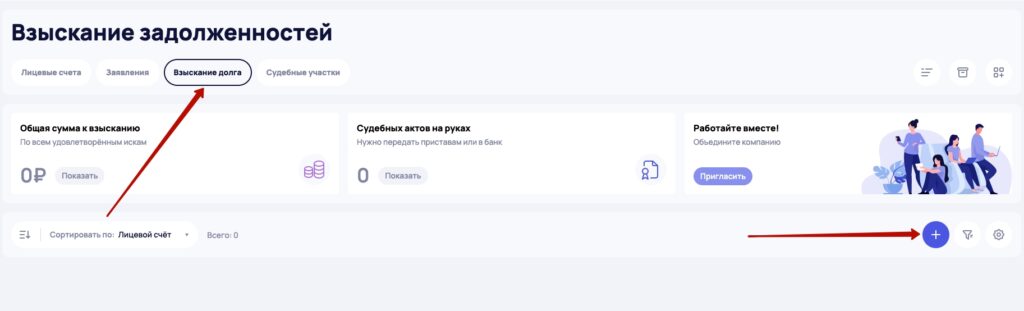
Шаг 3.
В открывшемся окне выберем переключатель "Загрузить с устройства", и нажмем на ссылку "Скачать шаблон для импорта". На компьютер скачается шаблон - файл Excel c названием import_suda, откроем его. В нем заполнена первая строка в качестве примера, а справа размещены комментарии-инструкции по заполнению.
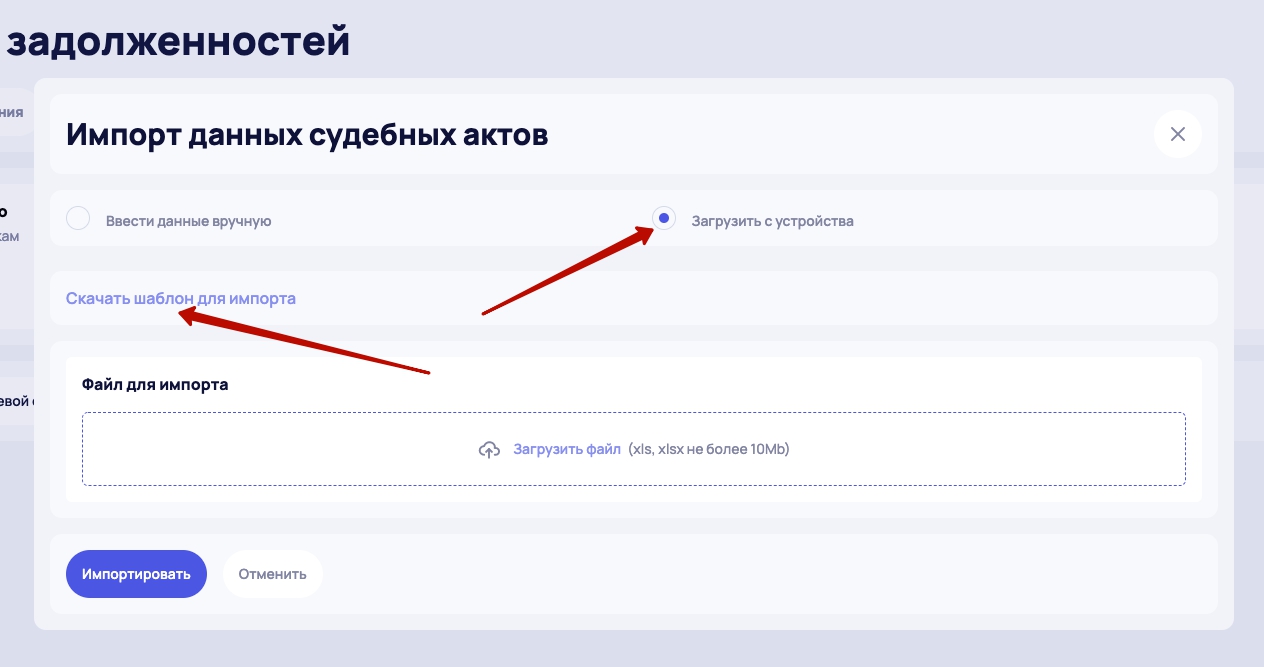
Введите данные о судебных решениях, которые у Вас есть. При этом колонки 1-2, 5-9 - обязательны к заполнению, остальные - по желанию. Каждого должника нужно записывать в отдельную строчку. То есть, если в одном судебном решении указаны 3 должника, то в таблицу нужно внести 3 строчки, у которых будут совпадать адреса, кадастровые номера, номер судебного акта, а ФИО, СНИЛС будут отличаться. После внесения данных сохраните отредактированный Excel-файл.
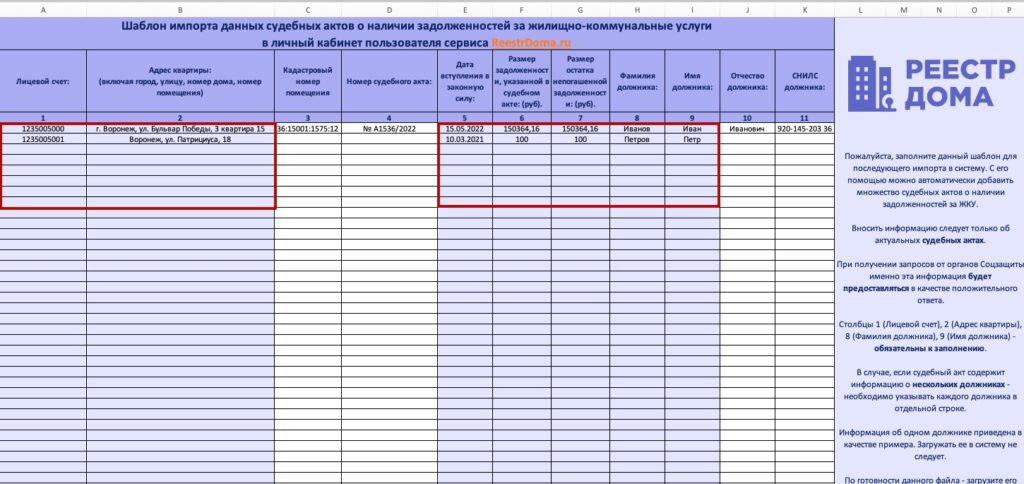
Шаг 4.
Теперь подгрузим отредактированный и сохраненный файл в систему. Нажимаем на "Загрузить файл", выбираем заполненный шаблон на компьютере. Файл прочитается системой и в окне отобразится результат импорта.
В списке "Судебные акты готовы к импорту" отображаются успешно считанные из файла данные. В списке "Судебные акты с ошибками" - отобразятся данные, в которых не хватает данных, текст ошибки отобразится красным цветом. В данном случае отобразилась ошибка "Указан некорректный адрес", просто потому что такой улицы и дома в Воронеже не существует.
Важно!
На этом процесс импорта еще не окончен. В списке "Судебные акты готовы к импорту" нужно отметить галочками ту информацию, которая считалась корректно и которую мы хотим добавить в личный кабинет и нажмем кнопку "Импортировать".
Если что-то пошло не так, можно еще раз отредактировать файл, и подгрузить его заново, нажав на "Загрузить файл заново".
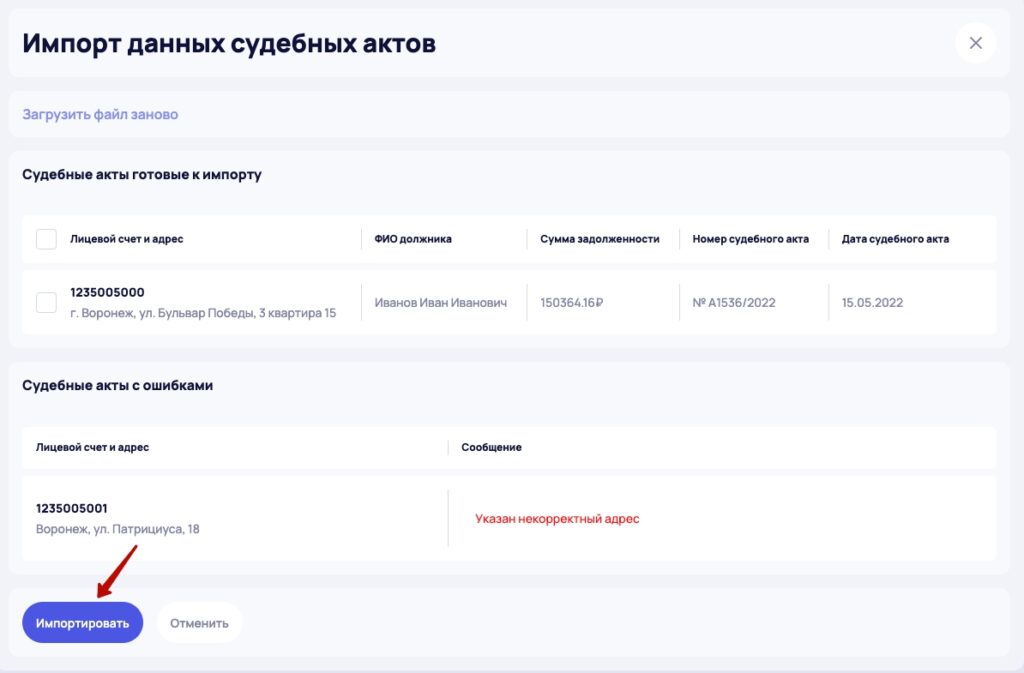
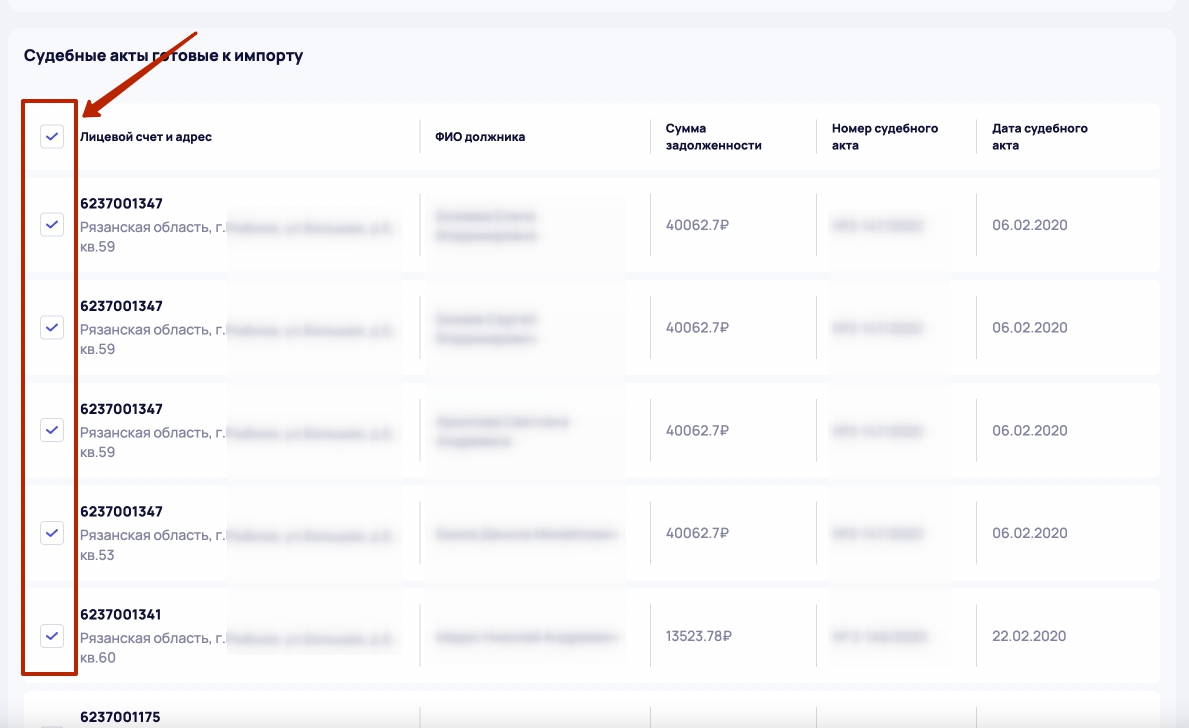
Шаг 5.
Все готово, нужная информация добавлена в личный кабинет, она отображается на странице "Взыскание задолженностей". Теперь, если по данным адресам придут запросы из Соцзащиты, мы проверим не вышел ли срок действия судебного решения, и если не вышел, ответим на запрос "Задолженность есть", иначе "Отсутствует задолженность".